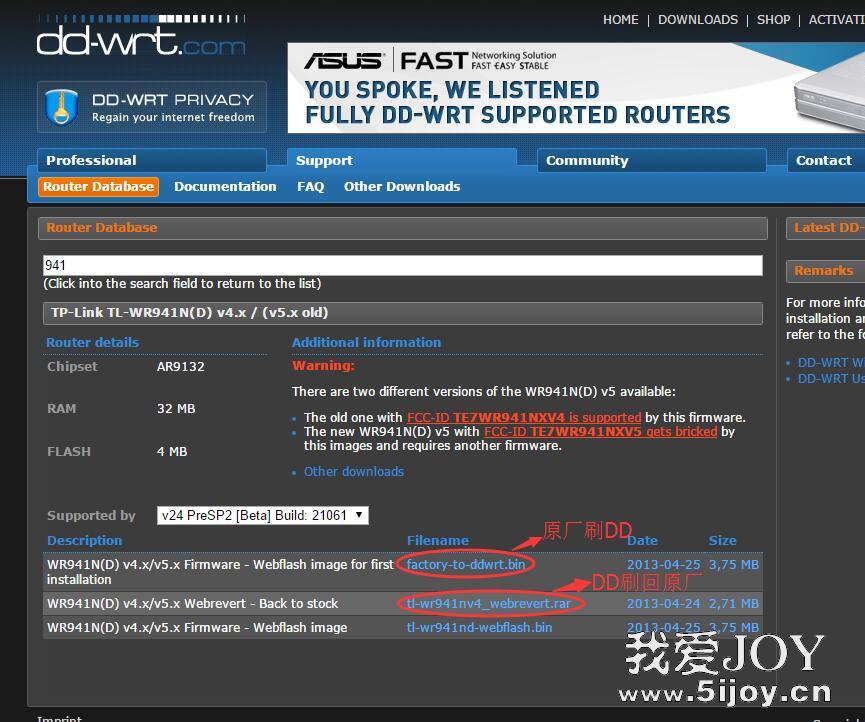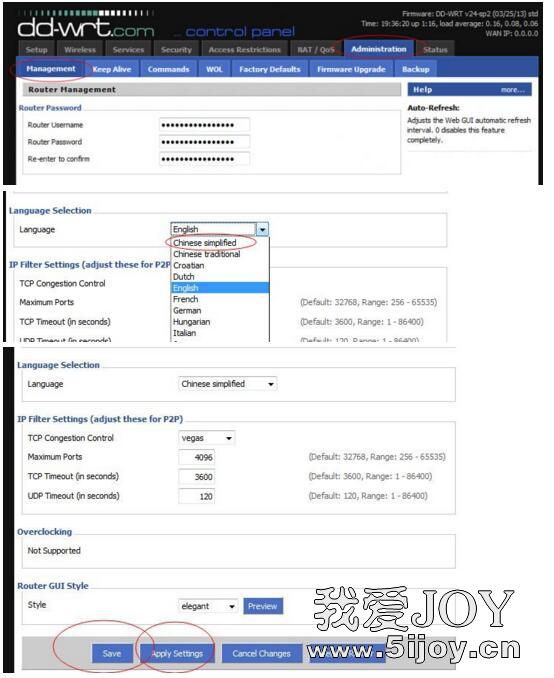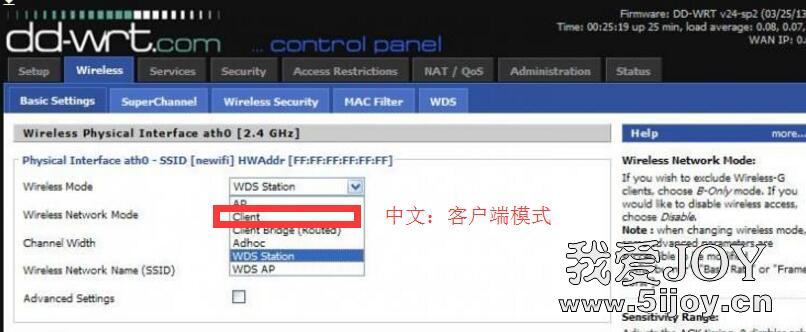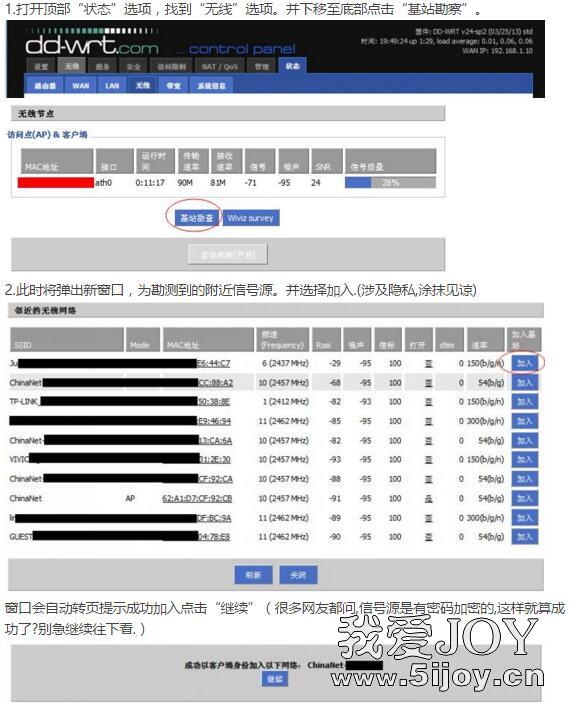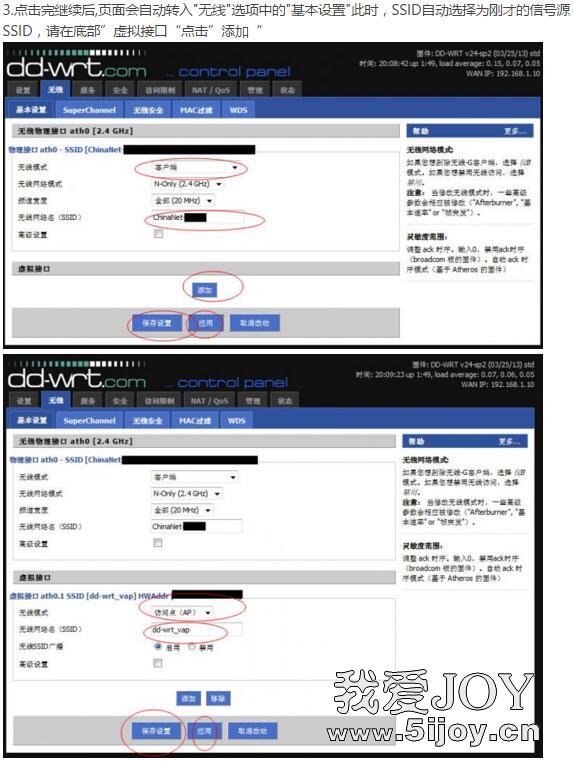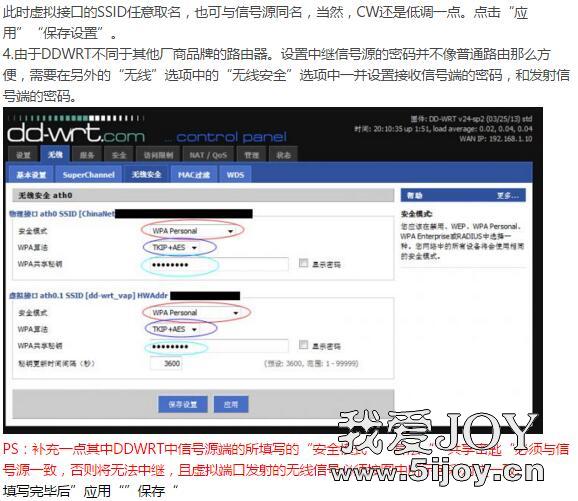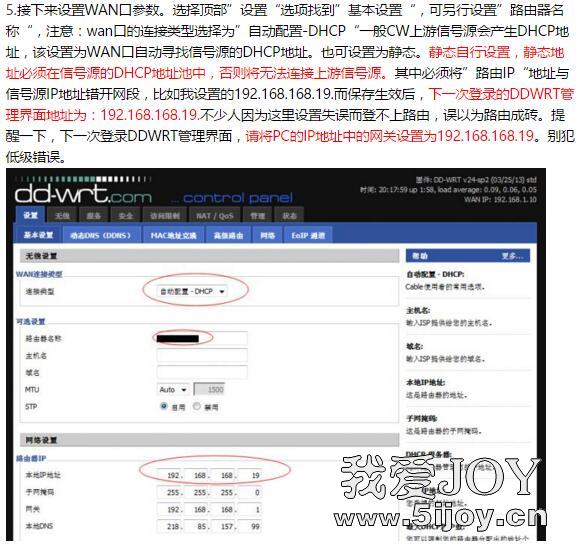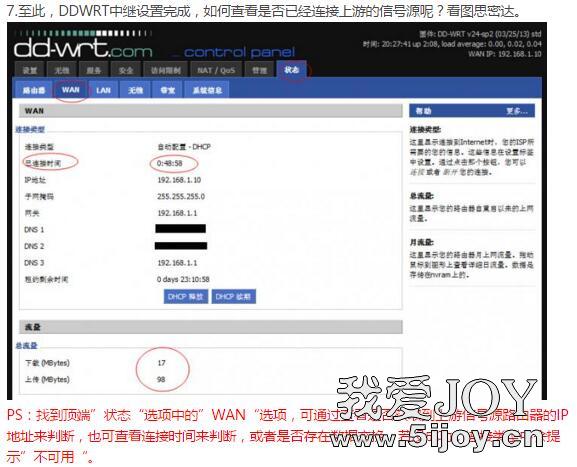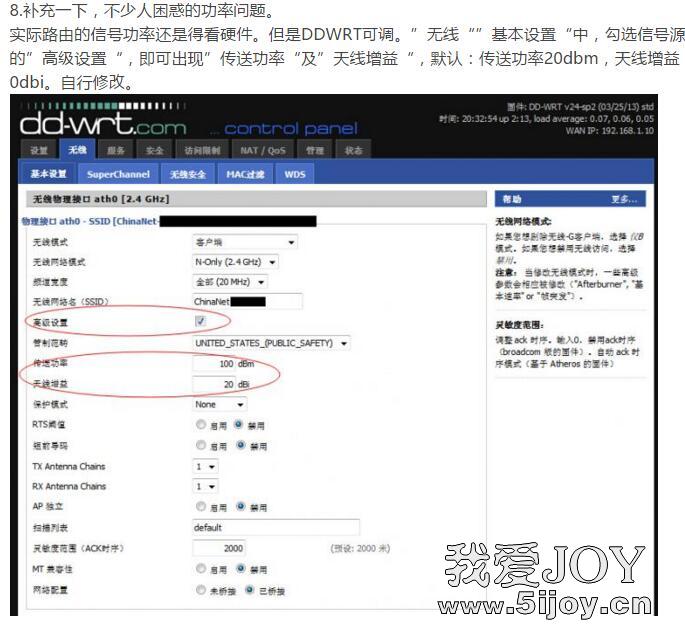TP-link941曾经何时是论坛里的明星大神器,2发3收,带功放,硬改8Mflash/64M ROM就可以刷UBNT,接双极化天线,效果都快跟原装UNBT持平了,备受爱好者们追捧。不过本人直到最近才买了此神器,原厂配置4M/32M,因此就只能在原厂固件,DD-wrt和OpenWRT中徘徊了,因为烙铁手艺不好,不会换flash的。
TP941在原厂web界面就可以直接刷DD-WRT的,刷了DD的好处就是1、能用中继功能,2、能发挥自带功放的高功率效果。
DD官网的下载路径http://www.dd-wrt.com/site/support/router-database,在搜索框输入941即可,
下载factory-to-ddwrt.bin 直接在941原厂固件web升级既可。
升级完成后会跳转到DD的登陆页面,如果没有显示,输入 http://192.168.1.1,在界面中
Router Username意思输入用户名root,Router Password意思输入密码admin,Re-enter to confirm意思再次输入密码admin,输入密码后点击下方的图标保存(changepassword) ,以后就是用root和admin来登陆DD的界面了。在顶端选项中找到Administration选项,并找到其下子选项Management,下拉菜单至Language,默认显示为English。可通过下拉菜单选择Chinese simplified(简体中文),点击下方Apply settings(应用),再点击Save(保存),刷新一下就变成了中文语言界面了。
下面跟我学TP-link941DD的中继设置:
中继设置注意事项:
此941刷DD后没有Repeater 万能中继模式,因为只能用目前比较成功的中继方法是:设置为客户端Client模式,以此接收信号源,再虚拟无线ap端口,将信号转发出去。
下面开始学习客户端Client模式中继方法。
截图来自http://forum.anywlan.com/thread-296327-1-1.html
如果你有941也不妨试试DD-wrt固件吧。